Benutzer anlegen/Benutzer bearbeiten
Um einen Benutzer anzulegen, ist im Baum unter Benutzer - Neuer Eintrag auszuwählen.
Ab der Version 9000 stehen dem Administrator eine detaillerte Historie in der Benutzerverwaltung zur Verfügung.
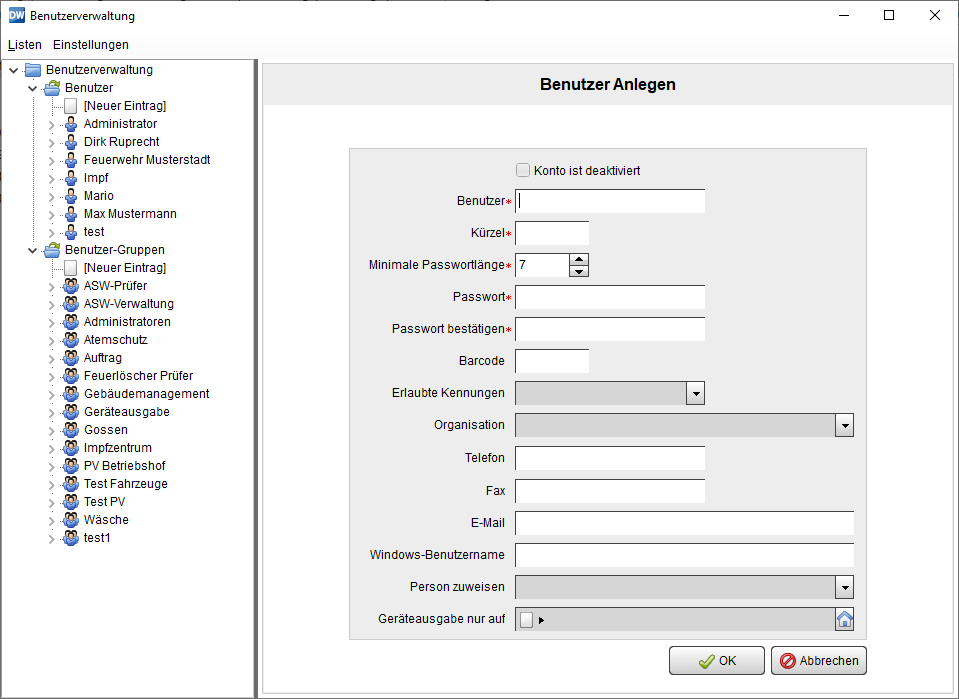
Konto ist deaktiviert
Ist dieses Feld aktiv, kann sich der Benutzer nicht mehr anmelden. Deaktivierte Benutzer sind in der Benutzerliste als dargestellt.
dargestellt.
Benutzer
Hier ist der Benutzername einzutragen.
Kürzel
Hier ist ein Kürzel des Benutzernamens einzutragen. Es erlaubt eine schnellere Benutzereingabe bei der Anmeldung.
Minimale Passwortlänge
Hier muss die minimale Länge des Passwortes eingegeben werden. Je länger das Passwort, desto höher ist die Sicherheit. Sollte ein Benutzer sein Passwort ändern wollen, so ist er an die hier eingestellte Minimallänge gebunden.
Passwort / Passwort bestätigen
Hier wird das erste Passwort eingegeben und bestätigt. Der Benutzer kann sein Passwort jederzeit unter Benutzer - Passwort ändern wechseln. Das Passwort kann eine maximale Länge von 60 Zeichen besitzen.
Barcode
Das Feld ist nur ab der Version 7000 vorhanden. Ist hier ein Wert eingetragen, können in der Benutzerverwaltung über den Menüpunkt Listen - Benutzerausweise Ausweise erstellt werden, mit denen eine Anmeldung mittels Barcodescanner möglich ist, wenn in den Einstellungen der Login mit Barcode aktiviert ist.
Benutzerverwaltung - Menü Einstellungen
Erlaubte Kennungen
Durch Klick auf den Pfeil öffnet sich ein neues Fenster. Hier kann dem Benutzer der Zugriff auf bestimmte Feuerwehrkennungen erlaubt werden.
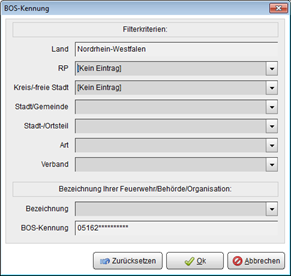
Somit bekommt der Benutzer nur die Geräte angezeigt, die mit der entsprechenden Kennung angelegt wurden.
Mit Klick auf die Schaltfläche  Zurücksetzen wird die Standardkennung aus der Lizenzdatei eingetragen.
Zurücksetzen wird die Standardkennung aus der Lizenzdatei eingetragen.
Diese Funktion steht nur bei der Mandatenfähigkeit zur Verfügung.
Organisation
Durch Klick auf den Pfeil öffnet sich ein Benutzermenü. Hierüber kann dem Benutzer beispielsweise eine Abteilung zugewiesen werden. Dieser Eintrag kann in verschiedenen Listen verwendet werden.
Telefon, Fax, E-Mail
Hier können die Kontaktdaten des Benutzers eingetragen werden. Diese können in verschiedenen Listen verwendet werden.
Die hier eingetragene E-Mail-Adresse wird in der Benachrichtigungsfunktion der Drägerware Serverdienste verwendet werden.
Ab Version 9000:
Wenn der E-Mail Benachrichtigungsdienst aktiviert ist, ist beim Login ein Button Passwort vergessen verfügbar. Nach Eingabe einer E-Mail Adresse wird geprüft, ob ein Benutzer mit dieser E-Mail Adresse vorhanden ist. Wenn ja, erhält dieser Benutzer eine E-Mail mit einem Code zum Zurücksetzen des Passworts.
Windows-Benutzername
Hier kann der Windows-Benutzername eingetragen werden. In Verbindung mit der Einstellung Login mit Windows-Benutzername erlauben benötigt der Benutzer beim Starten der Drägerware.Werkstatt kein Passwort.
Benutzerverwaltung - Menü Einstellungen
Person zuweisen
Hierüber kann ein Benutzer der Drägerware.Werkstatt mit einer Person aus der Personalverwaltung verknüpft werden. Dadurch kann bei Prüfanlässen, Geräteausgabe an Personen oder der Flaschenfüllung die Qualifikation des Benutzers geprüft werden.
Geräteausgabe nur auf (ab Version 7000)
Über dieses Feld kann die Anwendung Standortänderung für diesen Benutzer auf den ausgewählten Standort (und Unterstandorte) eingeschränkt werden.
In anderen Bereichen der Drägerware und in der App wird diese Einstellung nicht berücksichtigt.
Nach Klick auf die Schaltfläche  OK wird der Benutzer in der Baumstruktur eingetragen.
OK wird der Benutzer in der Baumstruktur eingetragen.
Nachdem der Benutzer angelegt wurde, können weitere Einstellungen vorgenommen werden. Dazu ist der entsprechende Eintrag mit Doppelklick auszuwählen.
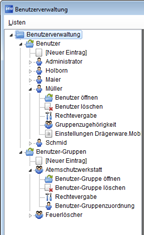
Rechtevergabe
Hier können die Zugriffsrechte der Benutzer für bestimmte Module vergeben werden.
Es können nur die Rechte vergeben werden, die der aktuelle Benutzer selbst besitzt.
Gruppenzugehörigkeit
Hier kann ein Benutzer verschiedenen vorher angelegten Benutzergruppen zugeordnet werden.
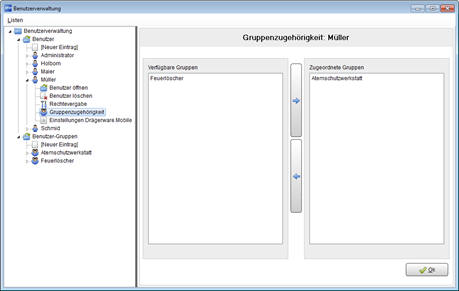
Über die Pfeiltasten  und
und  werden die Gruppen zwischen den Spalten gewechselt.
werden die Gruppen zwischen den Spalten gewechselt.
Verfügbare Gruppen
Hier werden alle Benutzer-Gruppen angezeigt, die bereits angelegt, aber noch keinem Benutzer zugeordnet wurden.
Zugeordnete Gruppen
Hier sind die Gruppen aufgeführt, denen ein Benutzer zugeordnet wurde. Wird einem Benutzer eine Gruppe zugeordnet, so verschwindet diese aus der Spalte Verfügbare Gruppen.
